Comment résoudre le problème de téléchargement du pilote USB du périphérique mobile Apple
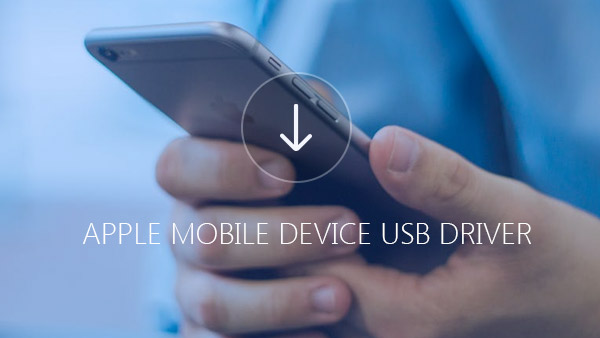
Lorsque vous connectez votre iPhone à un ordinateur, au lieu de lancer automatiquement iTunes, vous pouvez trouver le message d'erreur Le pilote USB du périphérique mobile Apple n'a pas été installé correctement. Vous pourriez trouver des problèmes similaires pour le pilote USB du périphérique mobile Apple, Tipard iPhone Transfer Ultimate devrait être la solution idéale pour vous.
Comment résoudre le problème de pilote USB d'appareil mobile Apple
Vous pouvez télécharger la dernière version du pilote USB du périphérique mobile Apple, puis vous assurer que iTunes et Apple prennent en charge les périphériques mobiles.
- 1. Accédez au gestionnaire de périphériques et localisez votre périphérique Apple.
- 2. Faites un clic droit sur le périphérique et sélectionnez l'option "Mettre à jour le pilote de périphérique".
- 3. Recherchez l'emplacement des pilotes et sélectionnez le fichier.
- 4. Une fois que vous avez installé le pilote USB du périphérique mobile Apple, vous pouvez localiser le "Pilote USB pour périphérique mobile Apple" dans la section "Pilote USB du périphérique série universel" du Gestionnaire de périphériques.
Meilleure méthode pour résoudre les problèmes de pilote USB des périphériques Apple
Si vous ne voulez pas perdre plus de temps à rechercher le bon pilote USB pour périphérique mobile Apple ou à résoudre le problème fastidieux du pilote USB du périphérique mobile Apple. Si vous avez besoin de récupérer les fichiers lorsque iTunes ne fonctionne pas, ou même de déplacer la bibliothèque iTunes, vous pouvez utiliser Tipard iPhone Transfer Ultimate pour synchroniser facilement les données entre les périphériques.
Comment résoudre les problèmes concernant le pilote USB du périphérique mobile Apple
Connecter le périphérique au programme
Vous devez vous assurer que l'iPhone ou un autre mobile Apple peut être reconnu par l'ordinateur, puis télécharger et installer le programme. Connectez l'appareil au programme.
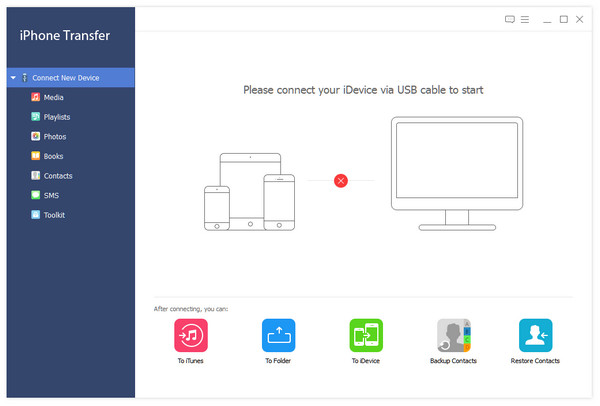
Sélectionnez les fichiers de transfert depuis l'iPhone
Vous pouvez sélectionner les fichiers de transfert iPhone sans télécharger le pilote USB du périphérique mobile Apple. Vous pouvez prévisualiser les fichiers Apple facilement à partir du programme.
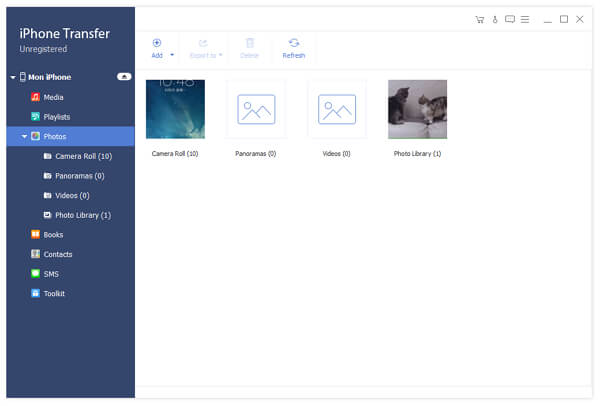
Vous pouvez transférer les fichiers iPhone sur l'ordinateur ou ajouter les fichiers de votre ordinateur à l'iPhone sans installer le pilote USB du périphérique mobile Apple. Et vous pouvez également ajouter les fichiers à iTunes, ce qui vous permet de synchroniser les fichiers facilement.

- Transférez toutes les données de l'iPhone vers un ordinateur sans télécharger le pilote USB des appareils mobiles Apple.
- Transférez et synchronisez facilement les fichiers sans rechercher le pilote des appareils mobiles Apple.
- Copiez tous les fichiers ou fichiers sélectionnés de votre iPad / iPod sur n’importe quel ordinateur et synchronisez-les avec iTunes.







